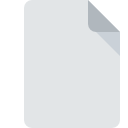
HEXPATCHファイル拡張子
Free Hex Editor Neo Patch Format
-
Category
-
人気0 ( votes)
HEXPATCHファイルとは何ですか?
HEXPATCHは、一般的にFree Hex Editor Neo Patch Formatファイルに関連付けられているファイル拡張子です。 HEXPATCHファイル形式は、 Windowsシステムプラットフォームにインストールできるソフトウェアと互換性があります。 拡張子がHEXPATCHのファイルは、その他のファイルファイルに分類されます。 その他のファイルサブセットは、6033さまざまなファイル形式で構成されます。 HEXPATCHファイルをサポートする最も人気のあるソフトウェアはFree Hex Editor Neoです。 HHD Software Ltd.開発者の公式Webサイトでは、Free Hex Editor Neoソフトウェアに関する詳細情報だけでなく、HEXPATCHおよびその他のサポートされているファイル形式に関する詳細情報も見つけることができます。
HEXPATCHファイル拡張子をサポートするプログラム
次のリストは、HEXPATCH互換プログラムを特徴としています。 HEXPATCHファイルは、モバイルを含むすべてのシステムプラットフォームで検出されますが、それぞれがそのようなファイルを適切にサポートする保証はありません。
Updated: 08/11/2020
HEXPATCHファイルを開くには?
HEXPATCH拡張子を持つファイルを開くことができないことには、さまざまな原因があります。 重要なのは、 HEXPATCH拡張子を持つファイルに関連するすべての一般的な問題をユーザー自身で解決できることです。プロセスは迅速であり、IT専門家は関与しません。 以下は、ファイル関連の問題の特定と解決に役立つガイドラインのリストです。
ステップ1.Free Hex Editor Neoをダウンロードしてインストールします
 このような問題の最も一般的な理由は、システムにインストールされたHEXPATCHファイルをサポートする適切なアプリケーションがないことです。 この問題の解決方法は非常に簡単です。 Free Hex Editor Neoをダウンロードして、デバイスにインストールします。 ページの上部には、サポートされているオペレーティングシステムに基づいてグループ化されたすべてのプログラムを含むリストがあります。 最も安全な方法でFree Hex Editor Neoインストーラーをダウンロードする場合は、HHD Software Ltd.Webサイトにアクセスし、公式リポジトリからダウンロードすることをお勧めします。
このような問題の最も一般的な理由は、システムにインストールされたHEXPATCHファイルをサポートする適切なアプリケーションがないことです。 この問題の解決方法は非常に簡単です。 Free Hex Editor Neoをダウンロードして、デバイスにインストールします。 ページの上部には、サポートされているオペレーティングシステムに基づいてグループ化されたすべてのプログラムを含むリストがあります。 最も安全な方法でFree Hex Editor Neoインストーラーをダウンロードする場合は、HHD Software Ltd.Webサイトにアクセスし、公式リポジトリからダウンロードすることをお勧めします。
ステップ2.Free Hex Editor Neoのバージョンを確認し、必要に応じて更新する
 オープニングHEXPATCHのファイルに問題がまださえFree Hex Editor Neoをインストールした後に発生した場合、あなたがソフトウェアの古いバージョンを持っている可能性があります。開発者のWebサイトで、Free Hex Editor Neoの新しいバージョンが利用可能かどうかを確認してください。 また、ソフトウェアの作成者がアプリケーションを更新することにより、他の新しいファイル形式との互換性が追加される場合があります。 Free Hex Editor NeoがHEXPATCHでファイルを処理できない理由は、ソフトウェアが古いためかもしれません。 Free Hex Editor Neoの最新バージョンは後方互換性があり、ソフトウェアの古いバージョンでサポートされているファイル形式を処理できます。
オープニングHEXPATCHのファイルに問題がまださえFree Hex Editor Neoをインストールした後に発生した場合、あなたがソフトウェアの古いバージョンを持っている可能性があります。開発者のWebサイトで、Free Hex Editor Neoの新しいバージョンが利用可能かどうかを確認してください。 また、ソフトウェアの作成者がアプリケーションを更新することにより、他の新しいファイル形式との互換性が追加される場合があります。 Free Hex Editor NeoがHEXPATCHでファイルを処理できない理由は、ソフトウェアが古いためかもしれません。 Free Hex Editor Neoの最新バージョンは後方互換性があり、ソフトウェアの古いバージョンでサポートされているファイル形式を処理できます。
ステップ3.Free Hex Editor NeoをHEXPATCHファイルに割り当てる
Free Hex Editor Neo(最新バージョン)をインストールした後、それがHEXPATCHファイルを開くデフォルトのアプリケーションとして設定されていることを確認してください。 次の手順で問題が発生することはありません。手順は簡単で、ほとんどシステムに依存しません

Windowsのデフォルトプログラムを変更する手順
- HEXPATCHファイルを右クリックしてアクセスするファイルメニューからエントリを選択します
- 次に、オプションを選択し、を使用して利用可能なアプリケーションのリストを開きます
- プロセスを終了するには、エントリを選択し、ファイルエクスプローラーを使用してFree Hex Editor Neoインストールフォルダーを選択します。 常にこのアプリを使ってHEXPATCHファイルを開くボックスをチェックし、ボタンをクリックして確認します

Mac OSのデフォルトプログラムを変更する手順
- HEXPATCHファイルを右クリックして、「 情報」を選択します
- [ 開く ]オプションを見つけます-非表示の場合はタイトルをクリックします
- 適切なソフトウェアを選択し、[ すべて変更 ]をクリックして設定を保存します
- 最後に、 この変更は、。HEXPATCH拡張子を持つすべてのファイルに適用され、ポップアップメッセージが表示されます。 [ 持続する ]ボタンをクリックして、選択を確認します。
ステップ4.HEXPATCHに欠陥がないことを確認する
ポイント1〜3にリストされている手順を厳密に実行しましたが、問題はまだ存在しますか?ファイルが適切なHEXPATCHファイルかどうかを確認する必要があります。 ファイルにアクセスできないことは、さまざまな問題に関連している可能性があります。

1. HEXPATCHファイルでウイルスまたはマルウェアを確認します
ファイルが感染している場合、HEXPATCHファイルに存在するマルウェアは、ファイルを開こうとする試みを妨げます。 HEXPATCHファイルとコンピューターをスキャンして、マルウェアやウイルスを探します。 HEXPATCHファイルが実際に感染している場合は、以下の手順に従ってください。
2. HEXPATCHファイルの構造が損なわれていないことを確認します
別の人から問題のHEXPATCHファイルを受け取りましたか?もう一度送信するよう依頼してください。 ファイルのコピープロセス中に、ファイルが不完全または破損した状態になる可能性があります。これは、ファイルで発生した問題の原因である可能性があります。 HEXPATCHファイルが部分的にしかインターネットからダウンロードされていない場合は、再ダウンロードしてみてください。
3. アカウントに管理者権限があるかどうかを確認します
一部のファイルは、それらを開くために昇格されたアクセス権を必要とします。 現在のアカウントからログアウトし、十分なアクセス権限を持つアカウントにログインします。次に、Free Hex Editor Neo Patch Formatファイルを開きます。
4. システムがFree Hex Editor Neoを処理できるかどうかを確認します
オペレーティングシステムは、HEXPATCHファイルをサポートするアプリケーションを実行するのに十分な空きリソースを認識する場合があります。実行中のプログラムをすべて閉じて、HEXPATCHファイルを開いてみてください。
5. オペレーティングシステムとドライバーが最新であることを確認します
定期的に更新されるシステム、ドライバー、およびプログラムは、コンピューターを安全に保ちます。これにより、 Free Hex Editor Neo Patch Formatファイルの問題を防ぐこともできます。 使用可能なシステムまたはドライバーのアップデートのいずれかが、特定のソフトウェアの古いバージョンに影響を与えるHEXPATCHファイルの問題を解決する可能性があります。
あなたは助けたいですか?
拡張子にHEXPATCHを持つファイルに関する、さらに詳しい情報をお持ちでしたら、私たちのサービスにお知らせいただければ有難く存じます。こちらのリンク先にあるフォーム欄に、HEXPATCHファイルに関する情報をご記入下さい。

 Windows
Windows 
